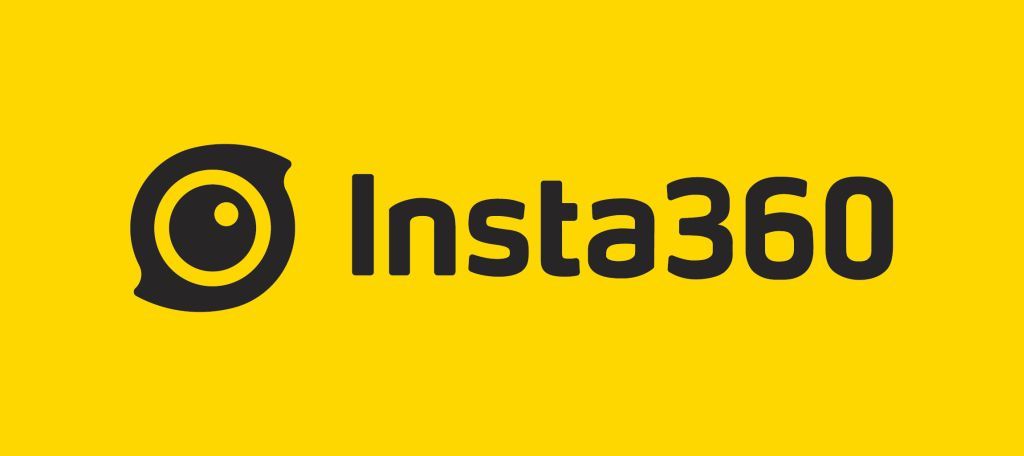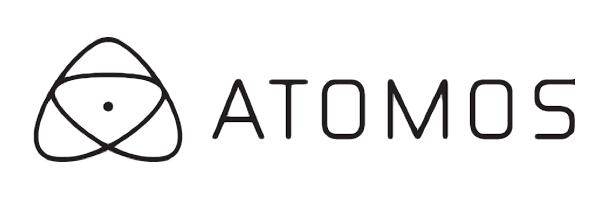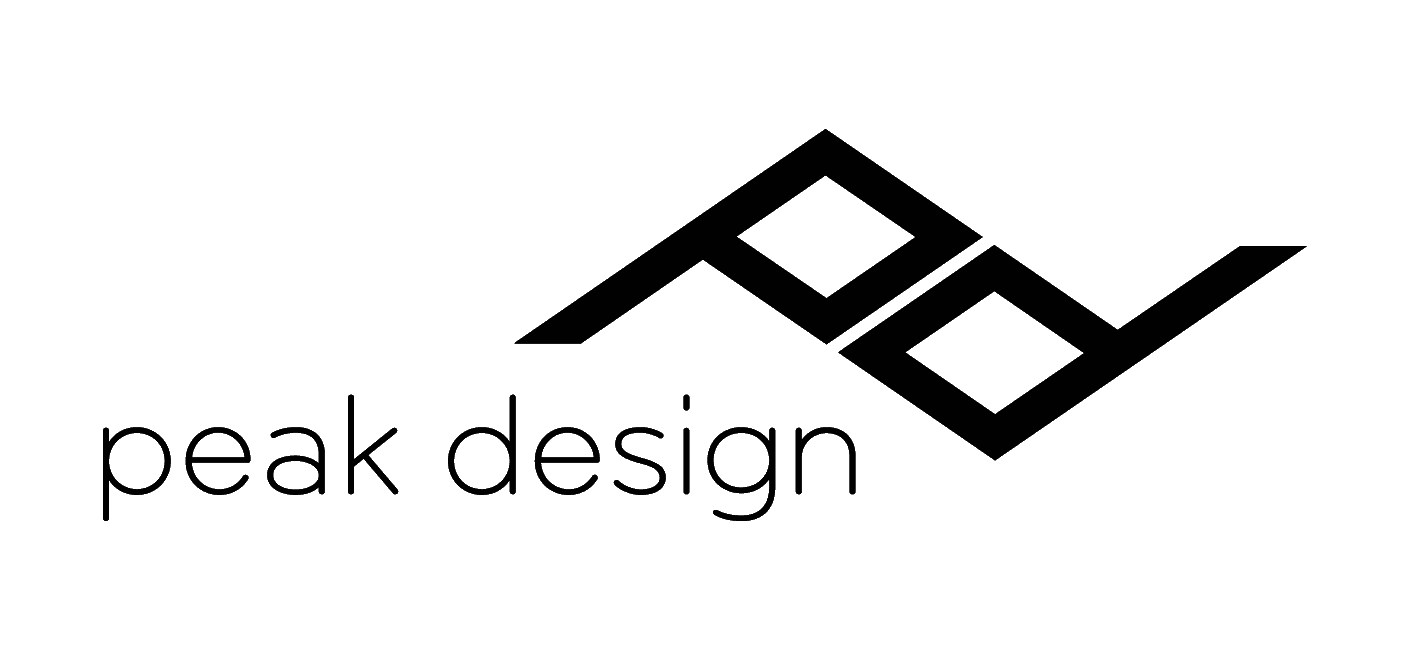Giỏ hàng
0 sản phẩm








Hướng dẫn sử dụng DJI Mic đơn giản, nhanh chóng
- Cập nhật : 18-04-2024 15:56:49
- Đã xem: 3309
Nhiều nhà sản xuất nội dung, nhà cung cấp dịch vụ phát trực tiếp hay phóng viên đều tin tưởng mic DJI vì các phẩm chất đặc biệt này. Dưới đây, Nexshop sẽ hướng dẫn sử dụng Dji Mic siêu đơn giản cho bạn nhé!
Giới thiệu về DJI Mic
DJI không chỉ nổi tiếng là mic thu âm với các thiết bị bay không người lái như drone mà còn sản xuất các sản phẩm âm thanh, bao gồm cả microphone. DJI Mic là dòng sản phẩm microphone của DJI, được thiết kế để cung cấp chất lượng âm thanh tốt và thuận tiện cho người dùng.

Dji Mic là gì?
DJI Mic thường được thiết kế nhỏ gọn và dễ sử dụng, giúp bạn ghi âm chất lượng cao trong nhiều tình huống khác nhau. Chúng thường đi kèm với các tính năng và công nghệ tiên tiến để giảm tiếng ồn, cải thiện chất lượng âm thanh và tăng cường khả năng thu âm.
Một số tính năng nổi bật của DJI Mic
- Thiết kế nhỏ gọn: DJI Mic thường có kích thước nhỏ gọn, giúp bạn dễ dàng mang theo và sử dụng trong các tình huống di động.
- Chất lượng âm thanh cao: Với công nghệ và thiết kế chuyên nghiệp, DJI Mic cung cấp chất lượng âm thanh rõ ràng và chi tiết.

Những tính năng nổi bật của Dji Mic
- Công nghệ giảm tiếng ồn: Để cải thiện chất lượng thu âm, DJI Mic thường được trang bị công nghệ giảm tiếng ồn để loại bỏ tiếng ồn không mong muốn và tạo ra âm thanh sạch và trong trẻo.
- Kết nối đa dạng: DJI Mic thường có các tùy chọn kết nối phổ biến như cổng USB hoặc cổng âm thanh 3.5mm, cho phép bạn kết nối với các thiết bị khác như: máy tính, máy ảnh, điện thoại di động và các thiết bị ghi âm khác.
- Đa năng: DJI Mic có thể được sử dụng cho nhiều mục đích, bao gồm: ghi âm video, podcasting, livestreaming, ghi âm âm nhạc và nhiều hoạt động sáng tạo khác.
Hướng dẫn sử dụng Dji Mic
1. Bộ phát micro DJI
Hiển thị trạng thái hệ thống:
Máy sẽ hiển thị mức pin của máy phát, trạng thái kết nối của máy thu cụ thể như:
- Mô hình nhấp nháy:
- Sáng liên tục: đã được kết nối với đầu thu
- Nhấp nháy chậm: đã ngắt kết nối với máy thu
- Chớp nhanh: đã liên kết
- Nhấp nháy đỏ - xanh liên tiếp: báo nâng cấp phần mềm
- Mức độ của pin:
- Màu xanh đặc: 20%
- Màu đỏ liên tục: còn 20% hoặc ít hơn
- Nhấp nháy chậm, màu xanh lục: đang sạc từ 0% - 25%
- Hai lần nhấp nháy, màu lục: đang sạc từ 26% - 50%
- Ba lần nhấp nháy, màu lục: đang sạc từ 51%-75%
- Bốn lần nhấp nháy, màu lục: đang sạc từ 76% - 100%
- Tắt: sạc đầy 100%

Hướng dẫn sử dụng Dji Mic đơn giản
Cổng vào/ra (USB-C):
Sau khi đã kết nối với máy tính, nhằm sao chép âm thanh và cập nhật chương trình cơ sở, cũng có khả năng sạc.
Power Button
Bạn hãy nhấn và giữ để bật/tắt nguồn hoặc ấn 2 lần để tắt tiếng.
Micro tích hợp
Giúp bạn ghi lại âm thanh.
Liên kết
Để bắt đầu liên kết với bộ thu, bạn hãy bấm và giữ. Nhấn một lần để chụp ảnh hoặc để bắt đầu/kết thúc ghi âm ở trên điện thoại di động sau khi bộ thu và bộ phát đã được kết nối.
Ghi âm thanh
Bạn chỉ cần ấn 1 lần để bắt đầu/dừng ghi.
Tấm đế sạc
Sau khi bạn gắn bộ phát vào đế sạc của hộp sạc, lúc này quá trình sạc sẽ bắt đầu và bộ phát sẽ được tự động liên kết với bộ thu của hộp sạc.
Xem ngay: Tổng hợp Top 15+ mic thu âm không dây cho máy ảnh
2. Bộ thu mic của Dji

Bộ thu và cách dùng Dji Mic
Màn hình cảm ứng Oled
Sẽ hiển thị dữ liệu gồm: âm lượng hiện tại, mức tăng, cường độ tín hiệu không dây, trạng thái sạc và chế độ ghi, mức pin của bộ thu và bộ phát. Để truy cập vào cài đặt, bạn hãy vuốt màn hình xuống dưới hoặc lên trên.
Nút năng lượng
Bạn hãy nhấn và giữ để bật/tắt nguồn hay ấn 1 lần để mở/khóa màn hình.
Cổng giám sát
Để xem lại bản ghi từ bộ phát, bạn hãy gắn tai nghe TRS 3.5 mm. Và để cung cấp âm thanh cho camera, tránh kết nối với máy móc có nguồn ra 24V/48V.
Cổng mở rộng
Giúp kết nối với bộ chuyển đổi ổ cắm nóng với máy ảnh hay bộ chuyển đổi điện thoại di động với điện thoại. Bộ thu sẽ được tự động liên kết với bộ phát trong hộp sạc, sau khi được kết nối với trạm sạc ở trên hộp sạc.
3. Sạc

Dây sạc và cổng sạc của Dji Mic
Đèn Led
Sẽ hiển thị mức pin của hộp sạc.
Liên kết
Mặc định bộ phát và bộ thu đã được kết nối. Nếu như cả bộ phát và bộ thu đều bị rút khỏi phích cắm, bạn hãy làm theo thao tác bên dưới để liên kết:
- Bộ phát và bộ thu sẽ được tự động ghép nối sau khi chúng được đặt lại vào hộp sạc.
- Để bắt đầu liên kết lại, hãy bật bộ phát và bộ thu rồi nhấn giữ nút liên kết trên bộ phát. Sau đó bạn trượt xuống trên màn hình của bộ thu, chọn phần Cài đặt, cuộn qua rồi nhấn chọn Thiết bị Liên kết. Nếu thấy đèn LED chuyển sang màu xanh lá cây liên tục thì bạn đã kết nối thành công.
4. Máy thu

Máy thu của Dji Mic
Khi dùng máy ảnh
Bạn hãy dùng bộ chuyển đổi hot-shoe nhằm cố định đầu thu vào máy ảnh rồi sử dụng cáp máy ảnh đi kèm giúp kết nối nó với cổng bí mật của máy ảnh để truyền và ghi âm thanh. Nên giảm âm lượng của máy ảnh, tránh nhiễu loạn âm thanh.
Khi dùng điện thoại di động
Để ghi và truyền tới điện thoại di động, bạn hãy gắn bộ thu bằng bộ điều khiển điện thoại di động. Sau khi bạn tháo bộ thu khỏi điện thoại thì âm thanh vẫn có thể được phát.
- Sau khi mic được kết nối với bộ điều khiển điện thoại di động, bạn không thể sử dụng đầu nối đầu ra TRS 3.5mm trên bộ thu.
- Chỉ sau khi bộ thu đã được kết nối với bộ chuyển đổi trên điện thoại di động Lightning thì chế độ đơn âm mới có thể được sử dụng.
- Sau khi kết nối bộ thu với điện thoại di động, loa ở trên điện thoại sẽ không thể phát ra âm thanh, bạn cần dùng loa Bluetooth/ tai nghe ở vị trí của nó.
Sử dụng máy tính
Để làm trống máy tính, bạn hãy gắn đầu thu bằng cổng USB-C. Kết nối DJI Mic với máy tính bằng cáp sạc thông thường, sau đó bạn hãy nhập các thông số đầu vào phù hợp.
Xem ngay: Top 7 bộ micro thu âm livestream tốt nhất
5. Sử dụng màn hình OLED cảm ứng

Hiển thị trên màn hình cảm ứng
Trang chủ
Trạng thái của người nhận sẽ được hiển thị ở đầu màn hình:
- Chế độ chụp: Có thể chọn chế độ M (Mono), S (Stereo) và Ms (Rãnh an toàn đơn).
- Máy hiển thị cường độ tín hiệu không dây của bộ phát 1 và bộ thu.
- Hiển thị nếu như chỉ có một bộ phát được kết nối.
- Hiển thị cường độ tín hiệu không dây của bộ phát thứ hai và bộ thu.
- Hiển thị mức pin của máy.
Âm lượng được hiển thị ở phía dưới cùng của màn hình
- Cho bạn thấy có bao nhiêu không gian bên trong.
- Cho biết âm lượng bị tắt tiếng và âm lượng bên ngoài.
Xem ngay: Micro thu âm bị rè: Nguyên nhân và Cách khắc phục hiệu quả
6. Cài đặt
Trượt xuống
- Để truy cập phần Cài đặt, bạn trượt xuống từ đầu màn hình. Để chọn một tùy chọn, bạn hãy vuốt sang trái/phải và nếu muốn quay lại màn hình trước đó, hãy vuốt lên.
- Khi ở chế độ đơn âm, chỉ cần một kênh sẽ bao gồm âm thanh từ cả hai máy phát. Sử dụng Mono với rãnh an toàn, nếu rãnh chính bị biến dạng do âm lượng của nguồn bị tăng đột ngột thì âm thanh sẽ được ghi ở mức -6dB.
- Âm thanh nổi: Âm thanh sẽ được chia thành các kênh trái/phải khi ở chế độ âm thanh nổi.
- Thu nhận RX: Nếu âm thanh bị biến dạng thì quá trình này có thể bị chậm lại. Bạn hãy xem lại âm lượng và nhấn để thay đổi âm lượng của máy thu.
Thiết lập cài đặt mặc định

Các cài đặt trên Dji Mic
- Low Cut: Nếu bật tính năng Low Cut, âm thanh có tần số 150Hz trở xuống sẽ bị lọc. Bạn có thể thay đổi trạng thái của thông báo rung bằng cách bật/ tắt chúng.
- Nhấn để kết nối bộ phát và bộ thu của thiết bị: Nhấn để thay đổi chế độ âm lượng của đầu vào máy phát trong khoảng thời gian thực, sau khi thanh âm lượng chuyển sang màu đỏ, bạn hãy giảm mức tăng theo. Bởi vì mức tăng của máy phát sẽ ảnh hưởng tới âm lượng của bản ghi âm.
- Độ sáng: Bạn có thể thay đổi độ sáng của màn hình.
- Nhiều ngôn ngữ như: Tiếng Anh, tiếng Trung phồn thể, tiếng Trung giản thể, tiếng Nhật, tiếng Hàn, tiếng Thái, tiếng Đức, …đều được màn hình hỗ trợ.
Trượt lên
Để xem và kiểm soát tốt quá trình ghi, bạn hãy kích hoạt/tắt tiếng và xem thời gian ghi còn lại rồi hãy trượt lên từ cuối màn hình. Nếu muốn thay đổi cài đặt cho bộ phát 1 và 2, bạn vuốt lên từ dưới cùng bên phải và trượt lên từ đầu bên trái của màn hình.
Ghi máy phát
Sau khi bật bộ phát, bạn nhấn nút ghi một lần để bắt đầu ghi và ấn một lần nữa để dừng. Trình phát ghi âm thanh của máy ở định dạng WAV đơn sắc 24 bit. Sau 30 phút ghi âm thì tệp sẽ tự động được chia nhỏ và thời gian ghi tối đa là khoảng 14 giờ. Sau thời điểm này, nếu như bộ nhớ đầy thì âm thanh mới ghi sẽ tự động thay thế âm thanh đã ghi trước đó.
Trên đây, Nexshop đã hướng dẫn sử dụng Dji Mic một cách đơn giản, nhanh chóng mà bạn nên biết. Nếu như có bất kỳ thắc mắc, ý kiến đóng góp nào, bạn đừng ngần ngại mà hãy liên hệ ngay với chúng tôi ở phần bình luận dưới đây nhé!
Xem ngay: Hướng dẫn cách kết nối mic thu âm với điện thoại nhanh chóng

Tác giả: Nexshop
NexShop là thương hiệu phân phối đồ công nghệ uy tín hàng đầu. Nơi mua sắm máy ảnh và các thiết bị công nghệ uy tín với đầy đủ các mặt hàng từ phụ kiện đến các dòng sản phẩm cao cấp. Thương hiệu có nhiều năm kinh nghiệm trong lĩnh vực công nghệ, ống kính, máy ảnh, thiết bị công nghệ,... NexShop phụ trách chuyên môn viết bài chia sẻ kiến thức mang đến những thông tin hữu ích cho bạn đọc.
Số điện thoại: 0868417786
Email: okharon@gmail.com
Địa chỉ: Số 10 - Ngõ 12 - Phố Trần Quý Kiên - Quận Cầu Giấy - Thành Phố Hà Nội"
Chuyên máy ảnh, phụ kiện Sony Alpha Nex
- Địa Chỉ: Số 10 - Ngõ 12 - Phố Trần Quý Kiên - Quận Cầu Giấy - Thành Phố Hà Nội
-
0868417786
- Email: okharon@gmail.com
- Giới thiệu
- Hướng dẫn mua hàng
- Chính sách bảo mật
- Chính sách đổi trả và hoàn tiền
- Chính sách vận chuyển và giao nhận
- Chính sách thanh toán
- Cam kết
- Thông tin khuyến mại
Đăng ký nhận tin
Đồng hành cùng chúng tôi
Đang xử lý...
Copyright 2024 Nexshop. All rights reserved.